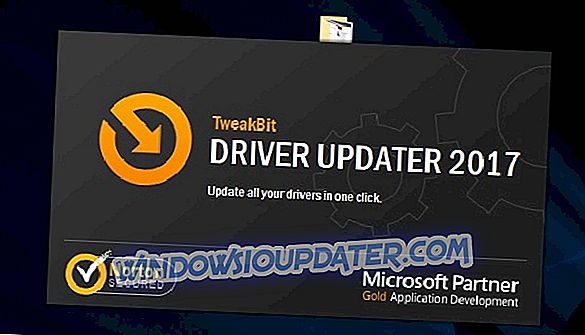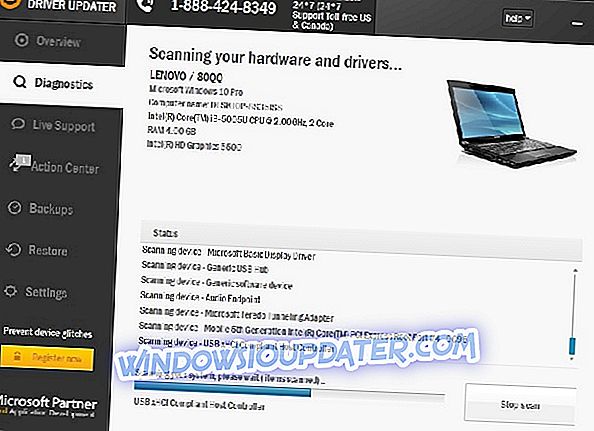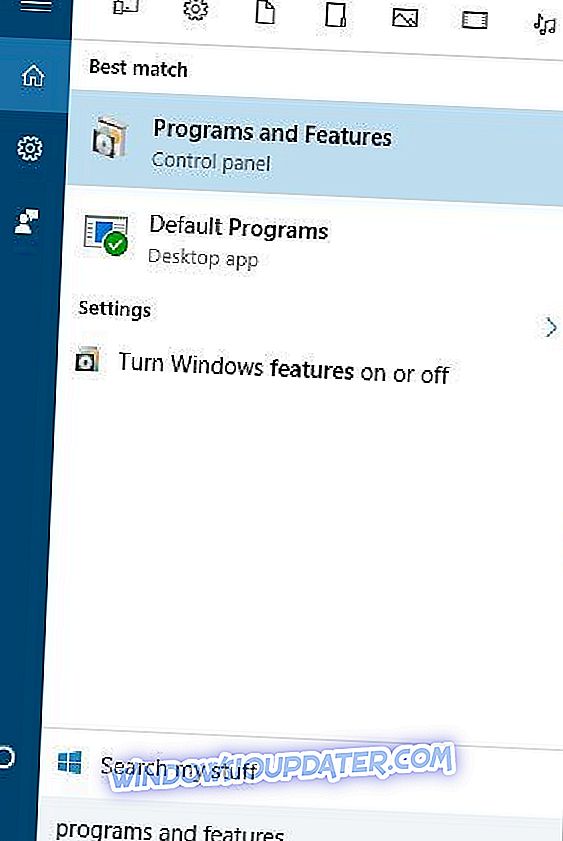Jika anda ingin komputer riba anda berfungsi dengan betul, anda perlu memasang perisian yang sesuai. Berbicara tentang perisian, pengguna melaporkan bahawa mereka tidak dapat memasang pemandu Asus Smart Gesture pada Windows 10, jadi mari lihat cara untuk memperbaiki masalah ini.
Berikut adalah beberapa contoh masalah ini:
- Asus Smart Gesture ada masalah dengan pakej pemasang windows ini - Masalah ini muncul apabila anda tidak dapat memasang pemacu Asus Smart Gesture menggunakan pemasang rasmi.
- Asus Smart Gesture pemasangan lain sedang dijalankan - Kesilapan ini menghalang anda memasang pemandu, walaupun pemasangan lain tidak berjalan.
- Fail sumber Asus Smart Gesture tidak dijumpai - Satu lagi masalah pemasangan pemandu, yang muncul apabila pemasang tidak dapat mencari sumber fail pemacu.
- Tidak boleh menyahpasang Asus Smart Gesture - Selain masalah pemasangan pemandu, Asus Smart Gesture juga boleh menyebabkan masalah pemasangan kepada beberapa pengguna.
- Masalah Asus Smart Gesture dengan pemasangan Windows - Satu lagi isu yang mempengaruhi pemasang pemacu Asus Smart Gesture.
- Asus Smart Gesture akaun yang telah ditentukan telah wujud - Walaupun isu ini memberitahu anda bahawa sesuatu yang salah dengan akaun pengguna anda, ia dapat diselesaikan dengan kemas kini yang mudah.
Tidak boleh memasang pemandu Asus Smart Gesture pada Windows 10, bagaimana untuk memperbaikinya?
Isi kandungan:
- Jalankan fail persediaan driver sebagai pentadbir
- Muat turun Touchpad Synaptics sebaliknya
- Keluarkan Asus Smart Gesture dan pasang semula pemacu
- Membaiki pemandu dan pasang versi yang lebih baru
- Tetapkan semula tetapan Asus Smart Gesture
- Muatkan Lalai BIOS
- Kemas kini BIOS
- Tetapkan semula Windows
Penyelesaian 1 - Jalankan fail persediaan driver sebagai pentadbir
Pengguna melaporkan bahawa mereka tidak dapat memasang pemacu Asus Smart Gesture pada Windows 10, tetapi anda dengan mudah boleh menyelesaikan masalah ini dengan menjalankan fail persediaan sebagai pentadbir. Untuk melakukan itu, cari fail persediaan, klik kanan dan pilih Run sebagai pentadbir dari menu.
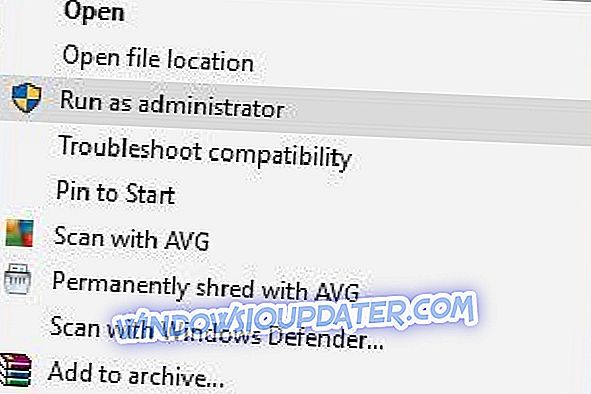
Penyelesaian 2 - Muat turun Touchpad Synaptics sebaliknya
Sekiranya anda tidak dapat memasang pemacu Asus Smart Gesture pada Windows 10, pengguna mencadangkan untuk memasang pemacu Touchpad Synaptics sebaliknya. Menurut mereka, Synaptics Touchpad untuk Windows 8.1 berfungsi dengan sempurna pada Windows 10, tetapi pastikan untuk memuat turun versi Windows 10 jika ia tersedia. Sebagai alternatif, sesetengah pengguna mencadangkan untuk memasang pemandu Sentelic sebaliknya.
Penyelesaian 3 - Buang Asus Smart Gesture dan pasang semula pemacu
Menurut pengguna, untuk menyelesaikan masalah ini, anda perlu mengeluarkan manual Asus Smart Gesture secara manual. Untuk melakukan itu, cari komputer anda untuk Asus Smart Gesture dan padam semua fail yang berkaitan dengannya. Ingatlah bahawa fail tersebut tidak akan hilang sehingga anda memulakan semula PC anda. Selepas memulakan semula PC anda, pergi ke laman web Asus dan muat turun pemacu pad sentuh untuk komputer riba anda.
Selepas memuat turun fail klik Disable3fun.exe dan ekstrak semua folder. Sebaik sahaja anda selesai, jalankan SetupTPdriver.msi dan pasang pemacu baru. Mulakan semula PC anda sekali lagi. Kini anda hanya perlu membuka Pengurus Peranti dan cari pad sentuh anda, klik kanan dan pilih pilihan untuk Kemas kini pemandu. Windows 10 perlu memuat turun versi terkini pemandu untuk anda.
Jika mengemas kini pemandu secara manual dari Windows tidak berfungsi, kami sangat menyarankan untuk melakukannya secara automatik dengan menggunakan alat Pemandu Pemandu Tweakbit. Alat ini diluluskan oleh Microsoft dan Norton Antivirus. Selepas beberapa ujian, pasukan kami membuat kesimpulan bahawa ini adalah penyelesaian automatisasi terbaik. Di bawah ini anda boleh mendapatkan panduan ringkas mengenai cara melakukannya.
- Muat turun dan pasang Pengemaskinian Pemandu TweakBit .
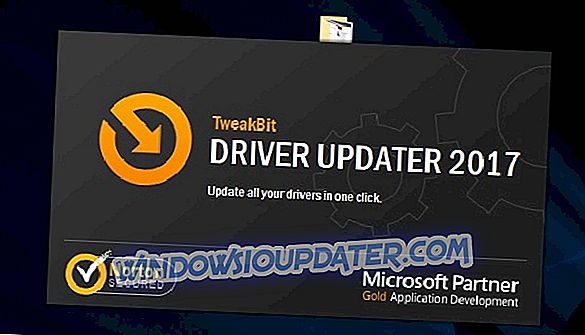
- Setelah dipasang, program akan mula mengimbas PC anda untuk pemandu yang sudah ketinggalan zaman secara automatik. Updater Pemandu akan menyemak versi pemacu anda yang dipasang terhadap pangkalan data awan versi terkini dan mencadangkan kemas kini yang betul. Apa yang perlu anda lakukan ialah tunggu sehingga imbasan selesai.
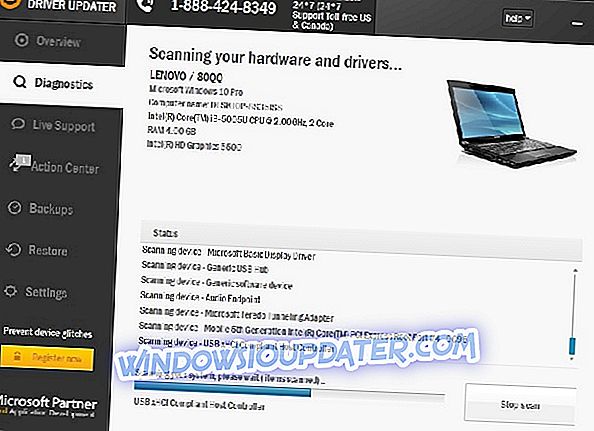
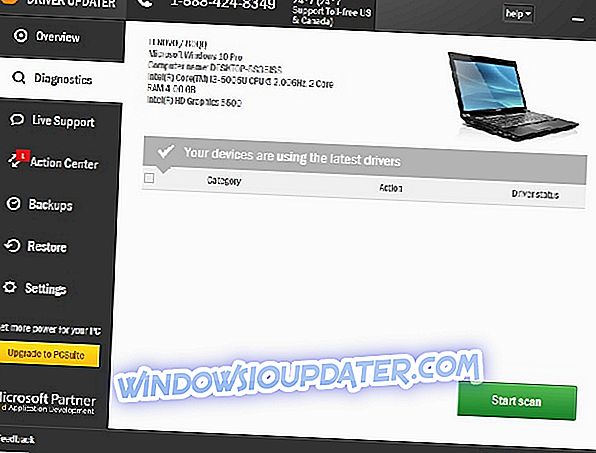
Nota: Sesetengah pemandu perlu dipasang dalam berbilang langkah supaya anda perlu memukul butang 'Kemaskini' beberapa kali sehingga semua komponen dipasang.
Penafian : beberapa fungsi alat ini tidak percuma.
Penyelesaian 4 - Membaiki pemandu dan pasang versi yang lebih baru
Untuk membetulkan masalah ini, anda perlu membaiki pemacu Smart Gesture yang telah anda pasangkan pada PC anda. Untuk melakukannya, ikuti langkah berikut:
- Pergi ke laman web Asus dan muat turun versi pemandu Smart Gesture yang sama yang telah anda pasang. Selepas anda memuat turun pemacu, jalankan dan keluarkan fail persediaan.
- Sekarang buka Program dan Ciri . Untuk melakukan itu tekan Windows Key + S, masukkan program dan ciri dan pilih Program dan Ciri dari senarai.
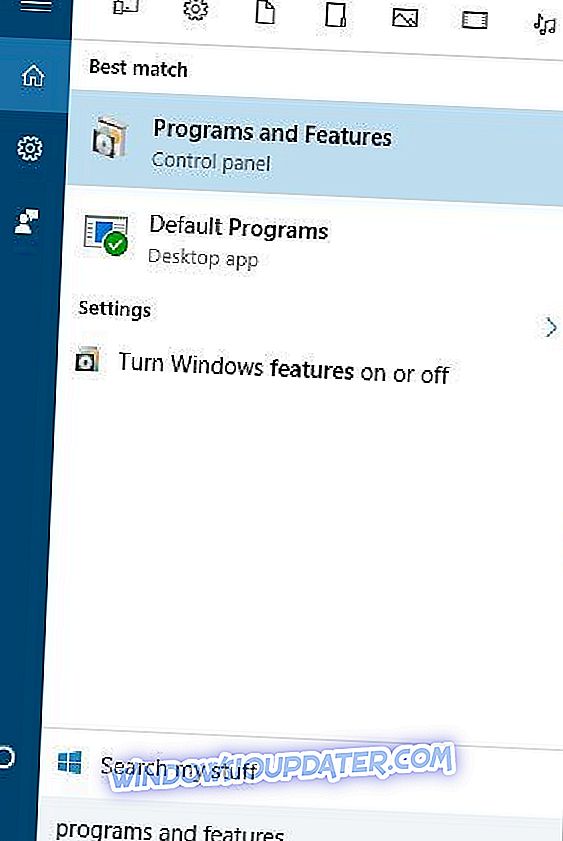
- Senarai perisian yang dipasang akan muncul. Pilih pemandu Asus Smart Gesture dan klik Repair atau Change .
- Cari fail persediaan pemacu dan pilihnya.
Selepas membaiki pemandu, anda perlu menyahpasang dan memasang versi untuk Windows 10.
Penyelesaian 5 - Tetapkan semula tetapan Asus Smart Gesture
Ada peluang anda tidak dapat mengemaskini kerana ada yang salah dengan tetapan Asus Smart Gesture. Jadi, kami akan menetapkan semula tetapan, dan cuba memasang kemas kini sekali lagi.
Inilah caranya untuk menetapkan semula tetapan Asus Smart Gesture:
- Pergi ke Panel Kawalan
- Cari Asus Smart Gesture, dan bukanya
- Klik Tetapkan semua ke lalai
- Mulakan semula komputer anda
Penyelesaian 6 - Muatkan Lalai BIOS
Sekarang, mari kita beralih kepada penyelesaian yang berkaitan dengan BIOS. Walaupun ia tidak begitu sering berlaku, tetapan BIOS anda sebenarnya mungkin menghalang kemas kini tertentu daripada memasang. Jadi, perkara pertama yang akan kita lakukan sekarang adalah muatan BIOS lalai.
Oleh kerana proses ini tidak sama pada semua komputer, saya tidak dapat memberitahu anda tepat bagaimana cara melakukannya. Semuanya, intinya ialah masuk ke BIOS (mungkin dengan menekan DEL pada boot) dan pergi ke pilihan untuk memuatkan default BIOS.
Jika anda tidak tahu bagaimana untuk melakukannya, google motherboard anda untuk penjelasan yang lebih terperinci.
Penyelesaian 7 - Kemas kini BIOS
Jika menetapkan semula tetapan BIOS anda tidak mendapat kerja, kami akan mencuba langkah yang lebih serius - mengemas kini BIOS anda. Terdapat peluang yang baik untuk anda tidak pernah melakukan ini dalam kehidupan anda sebelum ini. Dan semudah itu, mengemas kini BIOS bukan sesuatu yang anda lakukan setiap hari. Dan sepatutnya seperti itu. Sedang memperbaharui BIOS agak berisiko.
Salah satu kesalahan boleh menyebabkan BIOS anda, dan oleh itu komputer anda tidak berguna. Jadi, anda harus benar-benar mendekati keseluruhan proses dengan penjagaan yang lebih baik. Saya cadangkan anda membaca artikel kami tentang berkelip BIOS untuk beberapa maklumat tambahan.
Dan walaupun selepas membaca artikel itu, anda harus meminta orang lain untuk mengemas kini BIOS anda, jika anda tidak tahu apa yang anda lakukan. Jaga diri.
Penyelesaian 8 - Tetapkan semula Windows
Sekiranya tiada penyelesaian dari atas berjaya menyelesaikan masalah, satu-satunya perkara yang perlu dilakukan ialah menetapkan semula sistem operasi Windows anda.
Terdapat pelbagai cara untuk menetapkan semula Windows 10, tetapi jika anda tidak pasti bagaimana untuk melakukan apa-apa, semuanya dijelaskan di sini.
Kami juga mengesyorkan anda memuat turun alat ini untuk memperbaiki pelbagai masalah PC, seperti kehilangan fail, malware dan kegagalan perkakasan.
Memasang pemandu Asus Smart Gesture pada Windows 10 kadang-kadang boleh bermasalah tetapi, semoga anda berjaya memasangnya setelah menggunakan salah satu penyelesaian kami.
Nota Editor: Jawatan ini pada asalnya diterbitkan pada bulan Ogos 2016 dan telah sejak dirubah dan dikemaskini sepenuhnya untuk kesegaran, ketepatan, dan komprehensif.